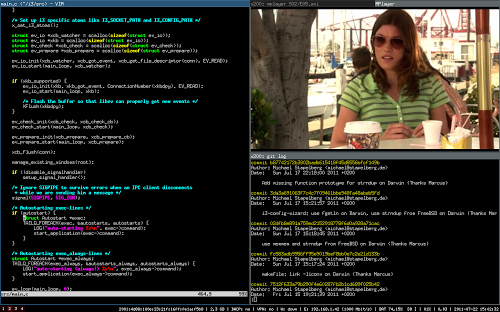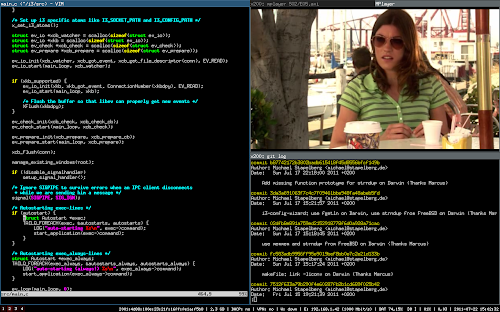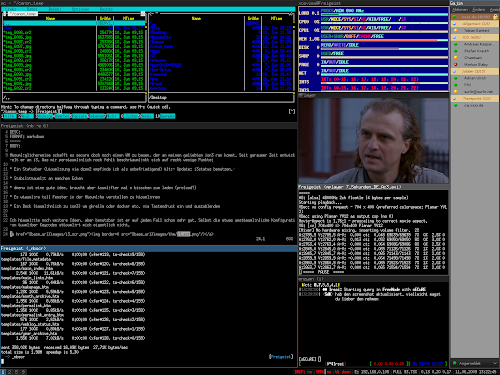Da oggi cominceremo a parlare anche di nuovi Window Manager i cui progetti possono definirsi veri e propri Desktop Environment, come ad esempio I3 WM.
i3 è un tiling window manager ossia ha una gestione delle finestre sviluppata in una maniera tale che queste non si sovrappongono.
Il progetto i3 è nato per migliorare e facilitare la configurazione di wmii (un’altro twm) che vedremo nei prossimi giorni.
Tra le qualità di i3 troviamo l’impressionante leggerezza (pochi mb), il supporto per Xinerama (per estendere il desktop su più monitor fisici) e la sua configurazione abbastanza semplice dato che non richiede ne script ecc ma un solo file di configurazione (anche se questa caratteristica per alcuni utenti non è troppo apprezzata). i3 permette di gestire con facilità più finestre nel nostro desktop attraverso semplici scorciatoie da tastiera.
Potremo mantenere attivi più processi e controllarli costantemente da un’unica schermata. Con i3 potremo sfruttare al massimo i pixel del nostro schermo, dimenticarci del mouse e far riportare in vita vecchi pc dato che richiede pochissimi mb per l’utilizzo. i3 è perfetto anche su Raspberry Pi con browser (chromium) avviato, mplayer per la riproduzione delle radio in streaming non supero i 90 mb di Ram.
i3 è presente nei repository delle principali distribuzioni Linux per installarlo su Ubuntu, Debian, e derivate basta digitare:
sudo apt-get install i3-wm
Per installarlo su Arch Linux
sudo pacman -Sy i3-wm
a questo punto basta terminare la sessione e avviare la sessione i3.
Il problema iniziale è troveremo i3 senza nessuna configurazione.
Prima di avviarlo consiglio quindi di impostare la configurazione di default digitando da terminale:
sudo mkdir -p ~/.i3 && cp /etc/i3/config ~/.i3/config
ora possiamo avviare i3.
Al primo avvio ci verrà chiesto quale tasto impostare come Mod1 tra super (il tasto Windows) o Alt, fa lo stesso quale scegliamo basta che ci ricordiamo al nostra scelta. A questo punto possiamo:
- per passare nei vari spazi di lavoro Mod1 + 1 / 2 / ecc
- eseguire un’applicazione Mod1+d
- avviare il terminale/i Mod1+Invio
- per spostare la finestra Mod1 + MAIUSC + j/k/l/; (possiamo utilizzare anche il mouse)
- passare da una finestra all’altra Mod1 + j/k/l/;
- per avere una finestra in full screen Mod1 + f
i3 utilizza i contenitori per la gestione delle finestre. Per fare questo, basta semplicemente spostare una finestra verso l’alto o verso il basso (con tasti freccia + Shift + Mod1)
per affiancare le finestra una con l’altra basta semplicemente spostare una finestra verso l’alto o verso il basso (con DirectionKey + Shift + Mod1)
possiamo anche affiance le finestre in varie modalità:
Normale (colonne): Mod1 + e
Schede: Mod1 + w
Pila: Mod1 + s
per uscire da i3 Control + Shift + F12
All’inizio molto probabilmente troverete alcune difficoltà nell’imparare l’utilizzo di i3, una volta capito come funziona vedrete che sarà veramente semplice e funzionale l’esperienza utente offerta da i3 wm.
Dal file di configurazione di i3 potremo anche impostare le trasparenze, sfondo ecc.
Ecco un video che ci descrive al meglio le scorciatoie da tastiera e l’utilizzo in generale di i3 wm
Ecco un video che ci descrive al meglio le scorciatoie da tastiera e l’utilizzo in generale di i3 wm
Per maggiori informazioni su i3 consiglio di consultare la home del progetto